Monet Android-laitteesi sovellukset ja palvelut ovat maantieteellisesti rajoitettuja, ja näin on ollut vuosia. Tämä ei koske vain Google-sovelluksia, sillä monet kolmannen osapuolen sovellukset näkyvät Play Kaupassa vain tietyissä maissa tai tietyillä alueilla. Tästä syystä monet käyttäjät näkevät Play Kaupan Tämä kohde ei ole saatavilla maassasi -kehotteen yrittäessään ladata sovelluksia. Onneksi on olemassa tapa voittaa tämä ja saada 99 % maantieteellisesti rajoitetuista sovelluksista hetkessä.
Sisällysluettelo:
- Tarkista, voitko vaihtaa maata/aluetta
- Poista tiedot Google Playsta ja siihen liittyvistä palveluista
- Lataa sovellus sivulta APK:n kautta
Kuinka saada Play Kaupasta sovelluksia, jotka eivät ole saatavilla maassani?
Jos haluat hankkia Play Kaupan sovelluksia, jotka eivät ole saatavilla maassasi, voit tehdä muutamia asioita. Jos olet varma, että tuotetta (oli se sitten sovellus, kirja, TV-ohjelma tai peli) tuetaan alueellasi, tarkista alueen asetukset ja nollaa Google Play Kauppa ja siihen liittyvät palvelut.
Lopulta voit aina ladata sovelluksen sivulta APK:n kautta ja tehdä sen. Opi kaikki alla.
1. Tarkista, voitko vaihtaa maata/aluetta
Maan/alueen asetuksiin puuttuminen Google Play Kaupassa ei ole helppoa. Koko Google Pay -integraation ansiosta Google varmisti, että aluettasi ei voida vaihtaa niin helposti kuin voisi odottaa. Jotkut ehdottavat VPN:n käyttöä, mutta kokeilimme sitä, eikä se toimi.
Puhumattakaan siitä, koska sijainti on sidottu maksutapoihisi, turvallisuus on ensiarvoisen tärkeää. Lisäksi IP-osoitteen piilottaminen ei toimi, koska Googlen palvelut ovat yhteydessä GPS-/sijaintipalveluihin. VPN:n käyttö moniin muihin tehtäviin on tervetullutta, mutta ei tähän ongelmaan.
Voit muuttaa aluetta Play Kaupan asetuksissa, ja vain jos olet muuttanut maita ja sinulla on maksutapa rekisteröity uuteen maahan. Muista nyt, että voit vaihtaa maata vain kerran vuodessa . Lisäksi, vaikka pääset käyttämään kohdetta, joka ei ole saatavilla maassasi, voit menettää pääsyn johonkin muuhun. Tämä koskee myös Google Play -saldoa.
Jos kuitenkin muutit maita ja sinulla on uusi maksutapa, voit vaihtaa maasi seuraavasti:
- Avaa selain (Androidilla tai PC:llä) ja siirry Google Pay -verkkosivulle tästä .
- Napauta Asetukset .
- Napauta Muokkaa maan/alueen vierestä .
- Valitse " Luo uusi profiili ".
- Lisää uusi maksutapa uudesta maasta ja seuraa lisäohjeita.
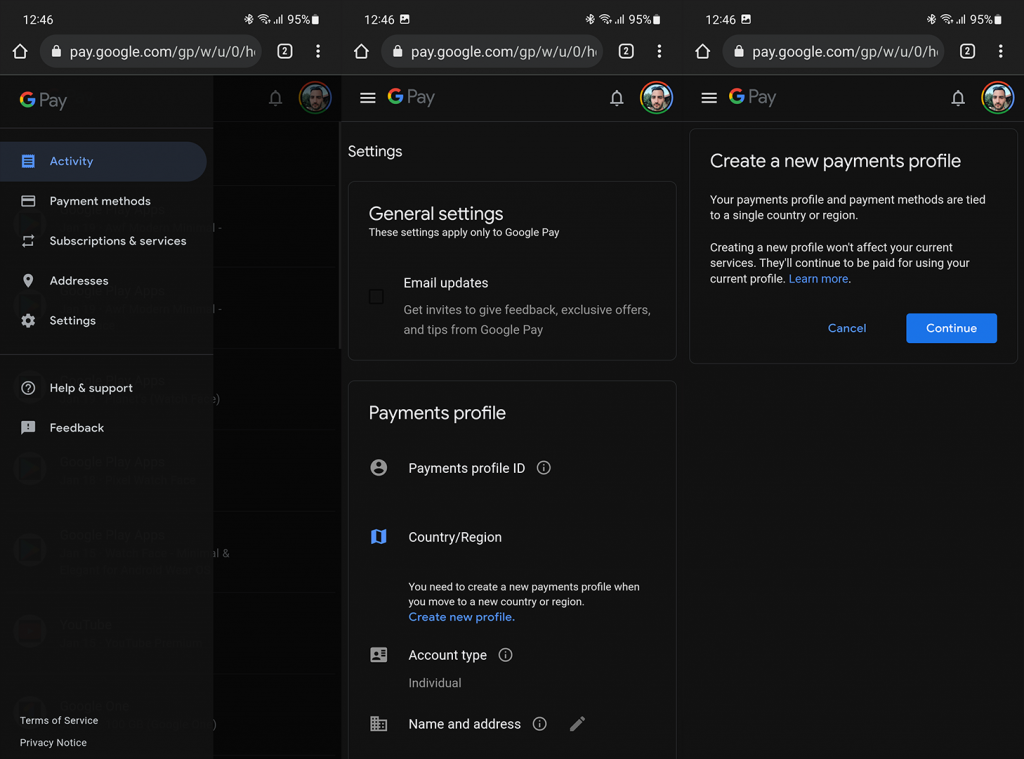
- Kestää 48 tuntia, ennen kuin Google Pay muuttaa maasi/alueesi.
2. Poista tiedot Google Playsta ja siihen liittyvistä palveluista
Jos olet jo vaihtanut maata, mutta et jostain syystä pääse käyttämään sovelluksia, pelejä, kirjoja, TV-ohjelmia tai elokuvia, joiden pitäisi olla saatavilla maassasi, yritä tyhjentää Google Play -tiedot. Lisäksi tyhjennä tiedot muutamista liitännäispalveluista.
Tässä on mitä sinun on tehtävä nollataksesi Google Play Kaupan Android-laitteellasi:
- Avaa Asetukset .
- Valitse Sovellukset . Laajenna Kaikki sovellukset.
- Napauta kolmen pisteen valikkoa (tai Lajittele-valikkoa Samsung-laitteissa) ja valitse näyttää järjestelmäprosessit.
- Avaa nyt ensin Play Kauppa käytettävissä olevien sovellusten luettelosta.
- Napauta Tallennustila .
- Tyhjennä tiedot ja palaa sovellusluetteloon.
- Avaa Google Play Palvelut ja avaa sitten Tallennustila .
- Napauta Hallinnoi tallennustilaa ja tyhjennä kaikki tiedot .
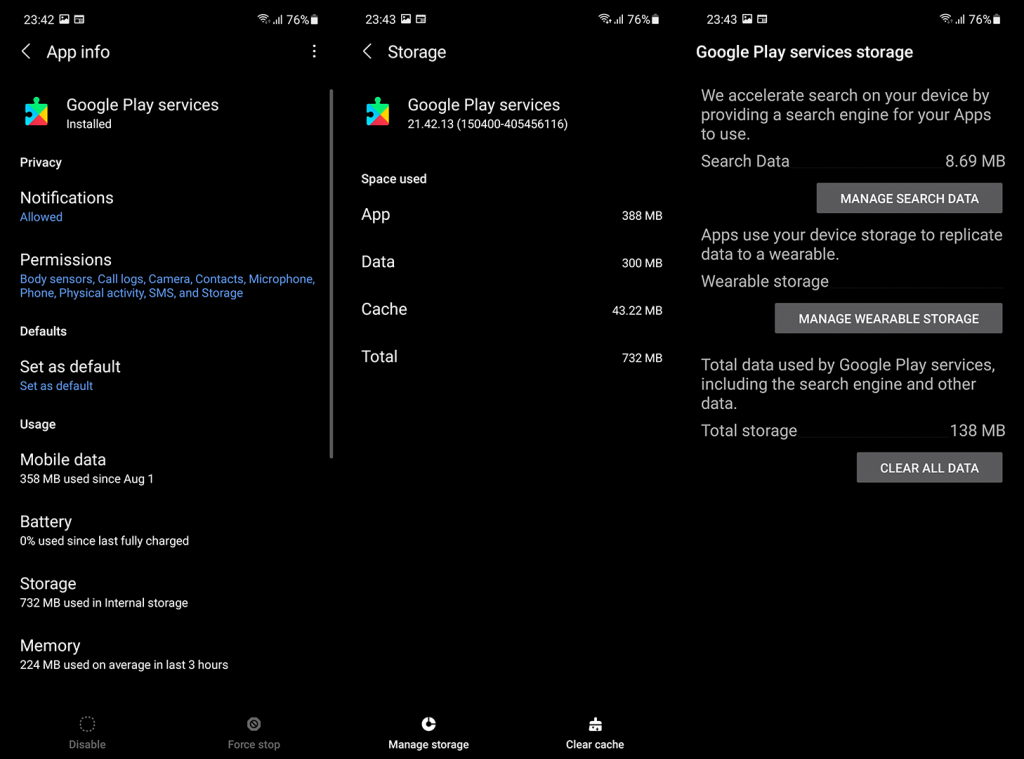
- Tee sama Google Services Frameworkille .
- Käynnistä laite uudelleen , avaa Play Kauppa ja tarkista, voitko käyttää tuotetta, joka ei ollut saatavilla.
3. Lataa sovellus sivulta APK:n kautta
Lopulta Google Play Kauppa on vain yksi keino hankkia Android-sovelluksia. Siellä on muutamia avoimen lähdekoodin kauppoja, kuten F-Droid, joten siinä se. Mutta tärkeintä on, että melkein jokainen Play Kaupan sovellus on saatavana APK:na useilla verkkosivustoilla. Käytämme oletuksena APK Mirroria vuosia, mutta voit käyttää mitä tahansa muuta APK-aggregaattia.
Käsittelimme kaiken, mikä liittyy APK:ihin ja asennukseen tuntemattomista lähteistä, täällä , joten muista tarkistaa se. Haluamme ladata asennustiedoston sovelluksesta, jonka haluat asentaa, mutta se ei ole saatavilla Play Kaupasta. Siirry vain APK Mirroriin täällä ja hae sovellus. Lataa uusin versio, kuten Netflix-artikkelissa selitetään, täältä , asenna se, ja sinun pitäisi olla valmis.
Sen pitäisi tehdä se. Kiitos, että luit, ja älä unohda kertoa meille, olivatko nämä vaiheet hyödyllisiä vai eivät alla olevassa kommenttiosassa. Toivottavasti ymmärrät paremmin, miksi tämä virhe ilmenee ja kuinka korjata se.
"Tämä kohde ei ole saatavilla maassasi" -virheen korjaaminen Androidissa
Näin voit korjata ongelman nopeasti:
- Lataa ja määritä hyvämaineinen VPN. Suosittelemme käyttämään NordVPN:ää, nyt 69% alennuksella.
- Yhdistä palvelimeen maassa, jossa haluamasi sovellus on saatavilla.
- Etsi Google Play -sovellus laitteestasi ja napsauta sitä.
- Napsauta "Tallennus ja välimuisti" ja tyhjennä välimuisti.
- Siirry Google Playhin ja etsi sovellus, jonka haluat ladata
Jos tämä menetelmä ei kuitenkaan toimi, harkitse osoitteesi vaihtamista Google Play -tililläsi. Tätä varten sinun on käytettävä osoitetta, puhelinnumeroa ja laskutustapaa, joka on sidottu siihen maahan, johon haluat vaihtaa sijaintisi. Muista vain, että tällainen muutos voidaan tehdä vain kerran vuodessa. Jos sinun on vaihdettava se uudelleen, sinun on odotettava 12 kuukautta.
![Xbox 360 -emulaattorit Windows PC:lle asennetaan vuonna 2022 – [10 PARHAAT POINTA] Xbox 360 -emulaattorit Windows PC:lle asennetaan vuonna 2022 – [10 PARHAAT POINTA]](https://img2.luckytemplates.com/resources1/images2/image-9170-0408151140240.png)
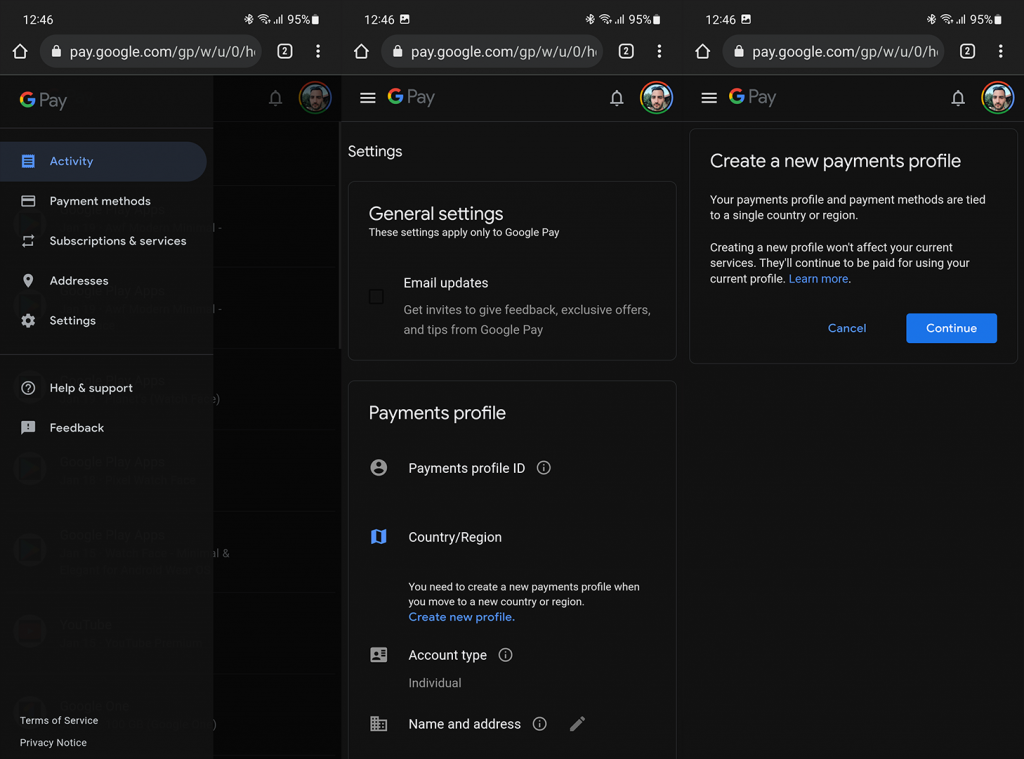
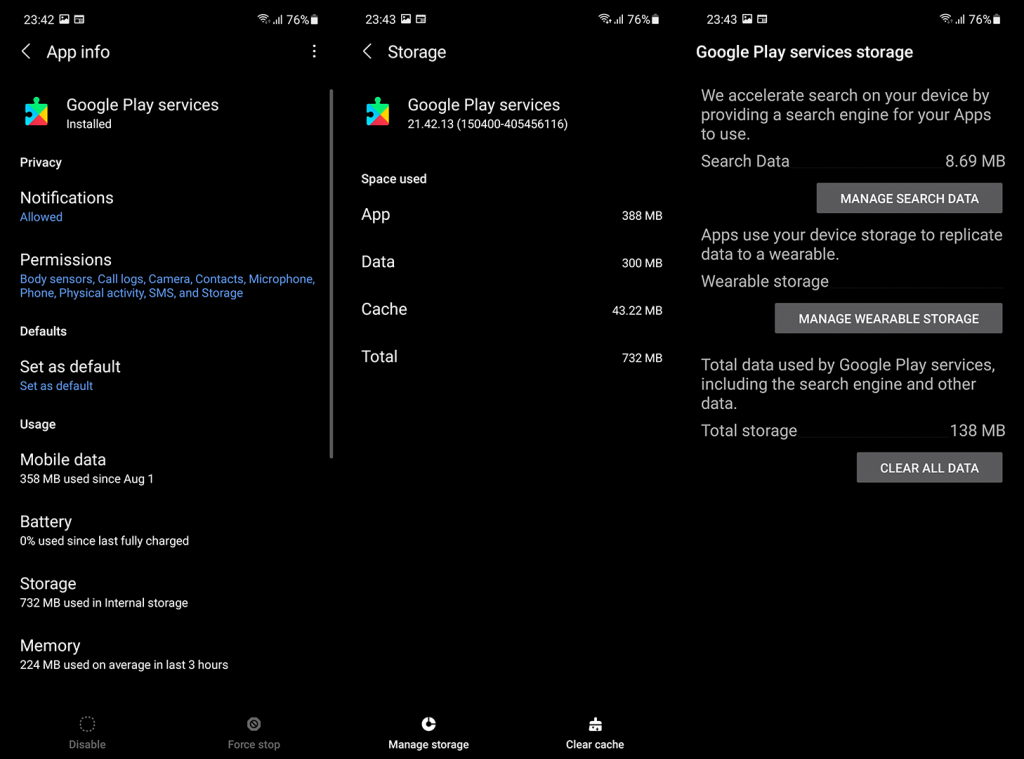
![[100 % ratkaistu] Kuinka korjata Error Printing -viesti Windows 10:ssä? [100 % ratkaistu] Kuinka korjata Error Printing -viesti Windows 10:ssä?](https://img2.luckytemplates.com/resources1/images2/image-9322-0408150406327.png)




![KORJAATTU: Tulostin on virhetilassa [HP, Canon, Epson, Zebra & Brother] KORJAATTU: Tulostin on virhetilassa [HP, Canon, Epson, Zebra & Brother]](https://img2.luckytemplates.com/resources1/images2/image-1874-0408150757336.png)

![Kuinka korjata Xbox-sovellus, joka ei avaudu Windows 10:ssä [PIKAOPAS] Kuinka korjata Xbox-sovellus, joka ei avaudu Windows 10:ssä [PIKAOPAS]](https://img2.luckytemplates.com/resources1/images2/image-7896-0408150400865.png)
